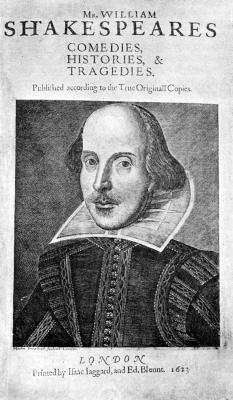Slik starter sidetall på en bestemt side i Microsoft Word
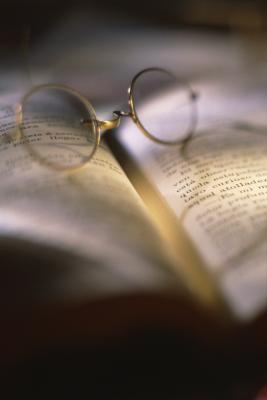
Bøker, rapporter, essays og forskningsrapporter - mange dokumenter krever sidetall. Noen stil guider ber om at sidenummereringen starter med tittelsiden vesen side 1. Andre guider sier at sidenummereringen skal begynne med det abstrakte eller introduksjon. Ting blir enda mer forvirrende når du ønsker å starte sidenummerering med, sier tallet "1" på dokumentets fjerde eller femte side. Det er faktisk en to- eller tre-stegs prosess for å starte sidenummerering med så mange du ønsker, og på noen av dokumentets sider du ønsker.
Bruksanvisning
Åpne Word og deretter åpner dokumentet. Plasser markøren hvor som helst, bortsett fra i topp- eller bunnteksten, på siden før siden der du ønsker å begynne å legge sidenummerering.
2 Klikk på "Page Layout" -fanen på toppen av båndet som inneholder Word bud. Klikk pil ned ved siden av "pauser" i "Page Setup" delen av fanebaserte.
3 Velg "Neste side" under "inndelingsskift" overskriften i rullegardinmenyen. Denne kommandoen setter et inndelingsskift som begynner på neste side. Enhver formatering du endrer utover at inndelingsskift påvirker dokumentet fra pause til slutten av dokumentet, eller til du setter en annen inndelingsskift.
4 Plasser markøren på den første siden der du vil sidenummerering vise. Klikk på "Sett inn" øverst på dokumentet skjermen, og klikk deretter på pil ned ved siden av "Sidetall" i "Topp- og bunntekst" i båndet.
5 Velg stedet for sidetall fra alternativene som du ser, for eksempel "Top of Page" eller "nederst på siden." Word vil sette inn et sidetall, og at antallet vil matche dokumentet side. For eksempel, hvis du setter inn inndelingsskift på side 5 og starte sidenummereringen på side 6, Word setter inn sidenummer "6."
6 Endre sidenummerering skal begynne på dokument side seks men viser side "1" hvis du ønsker, for eksempel når du ønsker kapittel en av en bok å begynne på side "1." Klikk "Page Number" i "Sett inn" fanen igjen og bla ned til "Format sidetall." Klikk i sirkelen ved siden av «Start på» og skriv inn eller klikk på pilene ved siden av tomt til du kommer til "1"
Hint
- Sidenummerering bør være i en konsekvent plassering gjennom en bok. Velg et sted, for eksempel i ytterkanten av siden i nedre hjørne eller øverst på midten av siden, og hold deg til det stedet i hele.
- Hvis du vil angi sidetall på de ytre kantene av en side - når sidene skal skrives ut foran til bak, som en bok - betyr å skrive ut sidetallet verso på venstre side og recto på baksidene de høyre. Klikk på "Design" -kategorien og plassere en hake i boksen ved siden av "Different Odd og Even Pages." Følg fremgangsmåten for å sette inn et sidetall to ganger - en gang på den første oddetalls-side og en gang på første partallsside. Sett odde sidetall på øvre eller nedre høyre side og til og med sidetall på øvre eller nedre venstre side.
- Fra "Formater sidetall" skjerm, du kan også endre sidenummereringsstil, for eksempel fra "1, 2, 3 ..." til "I, II, III ...," ved å klikke på pil ned ved siden til "Number Format" og velge den stilen du velger.